Links rápidos
O Sistema Master Sega, um rival de 8 bits do NES, possuía uma fantástica biblioteca de jogos, incluindo exclusivos e versões únicas de títulos populares. Os destaques incluíram portos impressionantes de machado dourado , dragão duplo e ruas de raiva , pressionando as capacidades do console com jogos como Mortal Kombat e Asterix & Obelix , que jogavam surpreendentemente próximos de títulos de megadrive/gênese de 16 bits.
Enquanto os jogos do Sistema Master Sega em sistemas modernos podem ser desafiadores, o Steam Deck, combinado com Emudeck, facilita surpreendentemente. Este guia o leva a instalar os emuladores necessários no seu convés do vapor.
Atualizado em 15 de janeiro de 2024, por Michael Llewellyn: Enquanto o baralho Steam lida facilmente nos jogos do Sega Master System, replicar o desempenho do hardware original pode ser complicado. Decky Loader e o plug -in Power Tools, recomendados pelos desenvolvedores da Emudeck, aprimoram significativamente os jogos retrô. Este guia foi atualizado para incluir suas etapas de instalação e solução de problemas para atualizações de convés a vapor.
Antes de instalar o Emudeck
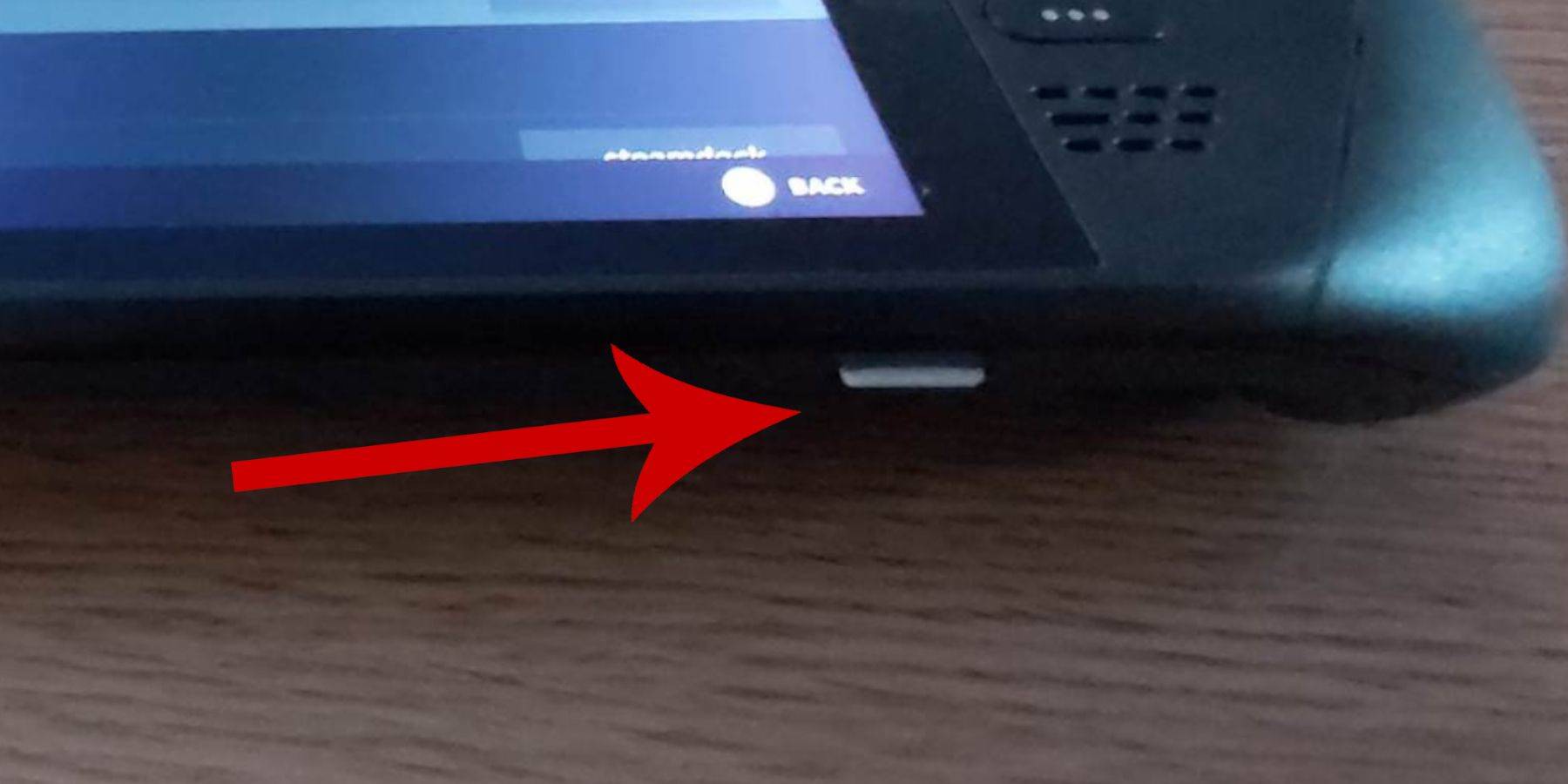 Antes de instalar o Emudeck para os jogos do System Master Sega no seu baralho a vapor, certifique -se de ter:
Antes de instalar o Emudeck para os jogos do System Master Sega no seu baralho a vapor, certifique -se de ter:
- Um deck a vapor totalmente carregado ou uma fonte de energia confiável.
- Uma placa microSD de alta velocidade (formatada no convés do vapor) ou um HDD externo (Nota: o uso de um HDD reduzirá a portabilidade).
- Um teclado e mouse (recomendados para transferências e instalações de arquivos mais fáceis; o teclado e os trackpads da tela do convés do vapor são alternativas).
Ative o modo desenvolvedor
Ativar o modo de desenvolvedor é crucial para operação de emulador suave:
- Pressione o botão Steam, abra o menu do sistema e selecione Configurações do sistema.
- Ativar modo de desenvolvedor.
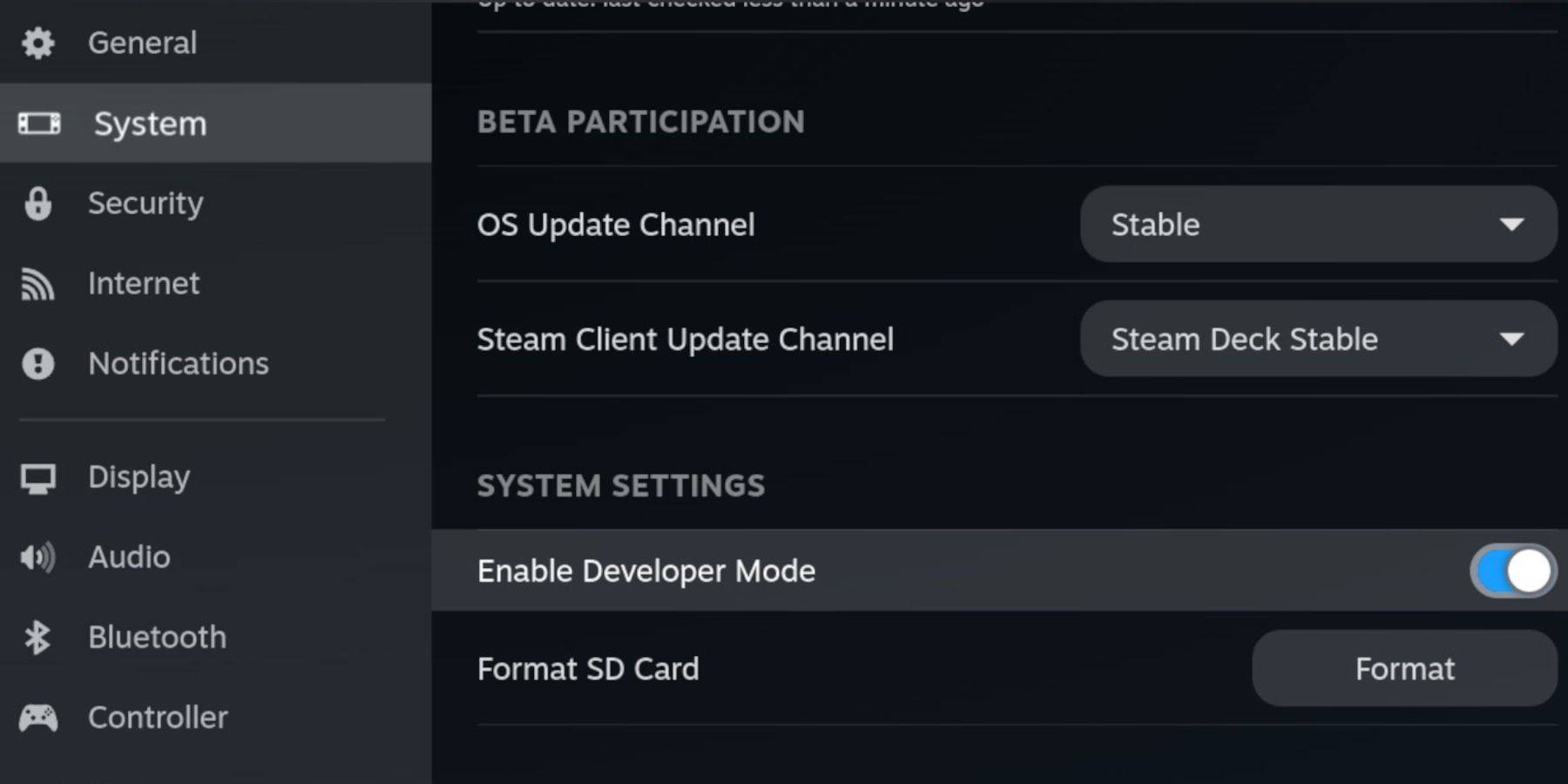 - Acesse o menu do desenvolvedor (localizado na parte inferior do painel de acesso).
- Acesse o menu do desenvolvedor (localizado na parte inferior do painel de acesso).
- Sob diversos, ative a depuração remota do CEF.
- Reinicie seu convés a vapor.
Nota: A depuração remota do CEF pode desativar após atualizações, potencialmente afetando plugins e emuladores. Sempre verifique após uma atualização.
Instalando Emudeck no modo de mesa
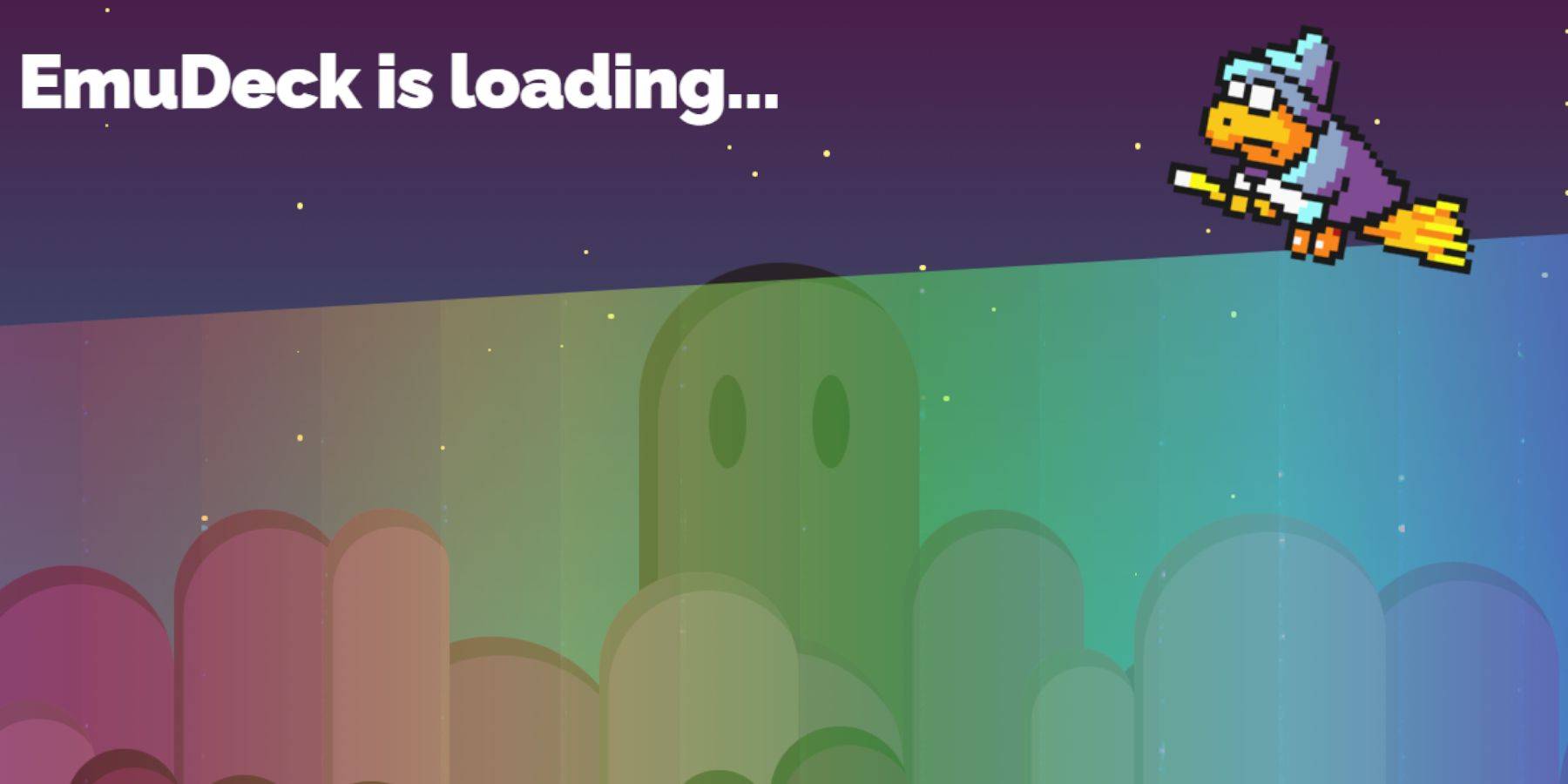 - Modo de acesso à área de trabalho (botão de vapor> Power> Modo de mesa).
- Modo de acesso à área de trabalho (botão de vapor> Power> Modo de mesa).
- Faça o download do Emudeck usando um navegador (Chrome ou Firefox). Escolha a versão correta do Steamos.
- Execute o instalador e selecione Instalação personalizada.
- Durante a instalação, selecione o cartão SD como "primário" para facilitar o acesso.
- Escolha Retroarch (recomendado) e Gerente de ROM a vapor. Você pode selecionar todos os emuladores ou apenas o Sistema Master Sega.
O Retroarch permite a execução de vários emuladores por meio de um aplicativo, acessível em sua biblioteca Steam em "Emuladores". O Steam ROM Manager integra jogos na sua biblioteca Steam.
- Ativar "Configure o shader CRT para jogos 3D clássicos" (opcional, para um estilo visual retrô).
- Conclua a instalação.
Transferindo ROMs do sistema mestre
- Abra o gerenciador de arquivos de golfinhos.
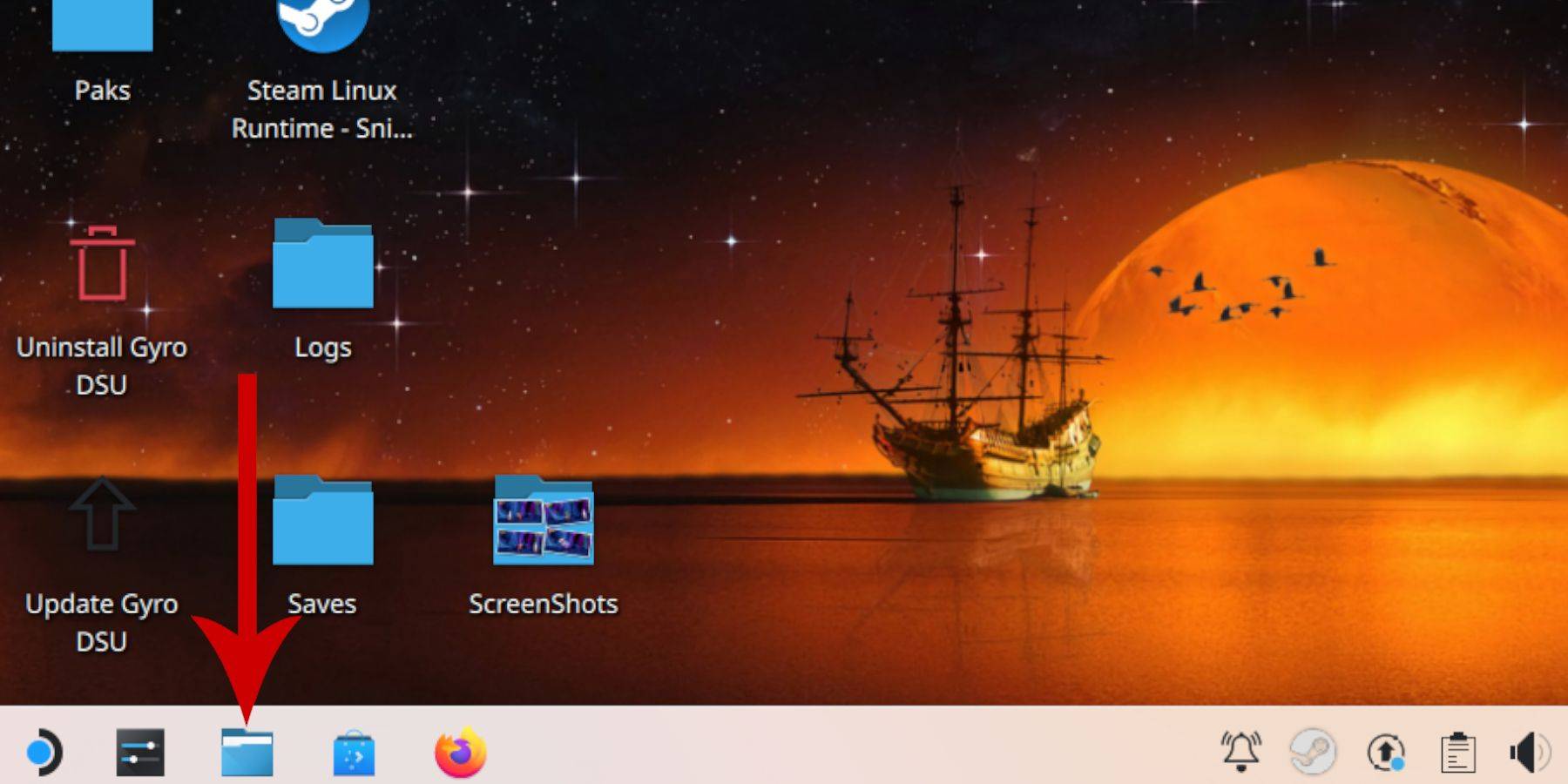 - Navegue para dispositivos removíveis> Primário (seu cartão SD).
- Navegue para dispositivos removíveis> Primário (seu cartão SD).
- Vá para Emulação> ROMS> MasterSystem.
- Copie suas ROMs do Sistema Master Sega (arquivos
.sms). Ignore o arquivo "mídia".
Adicionando jogos de sistema mestre à biblioteca Steam
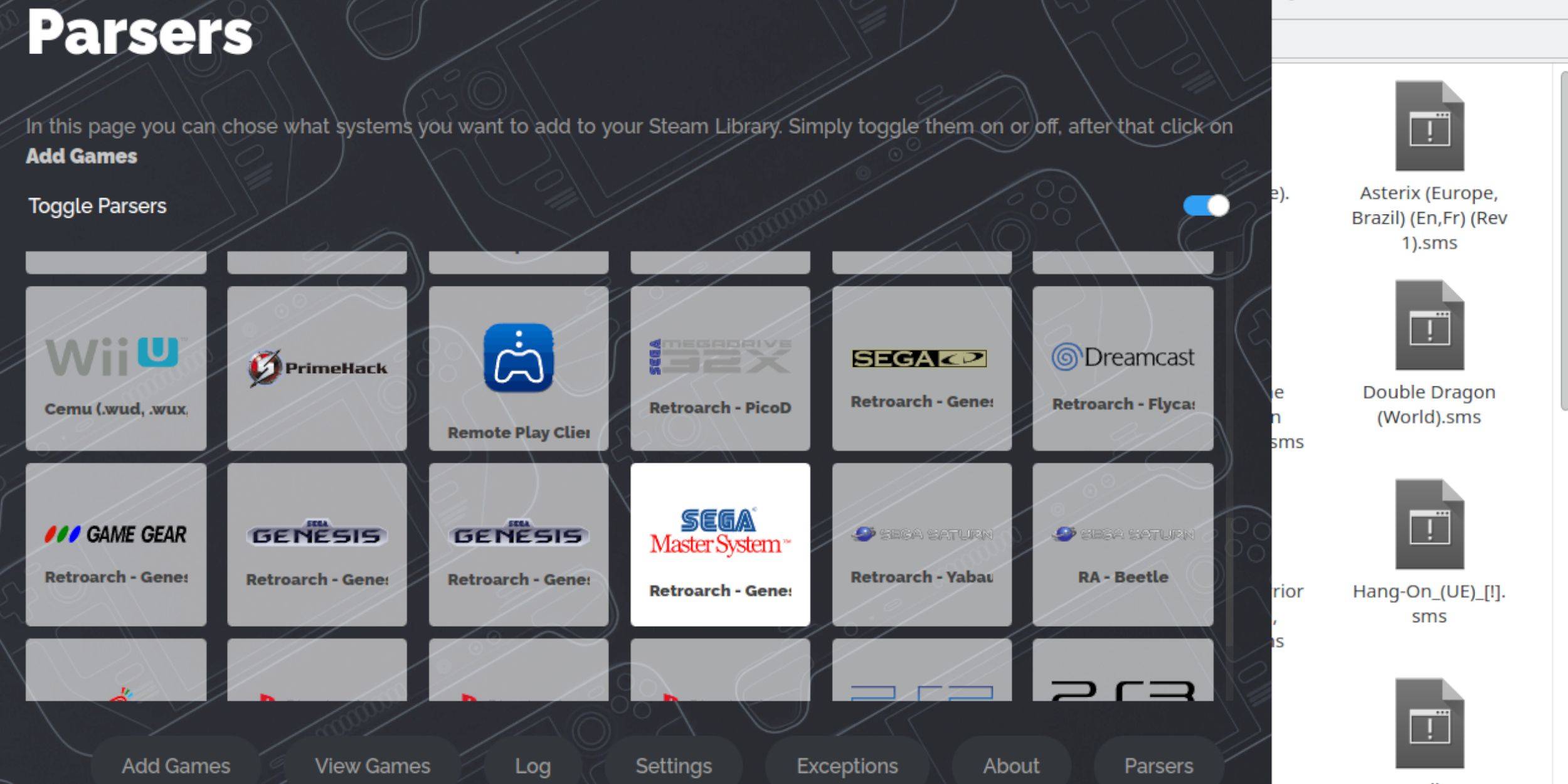 - Abra o Emudeck no modo de desktop e inicie o Steam ROM Manager.
- Abra o Emudeck no modo de desktop e inicie o Steam ROM Manager.
- Siga as instruções na tela, desativando os analisadores, exceto o Sistema Master Sega.
- Selecione "Adicionar jogos", depois "analisar".
- Verifique a exibição de jogos e obras de arte e selecione "Salvar no Steam".
Corrigir ou fazer upload de obras de arte ausentes
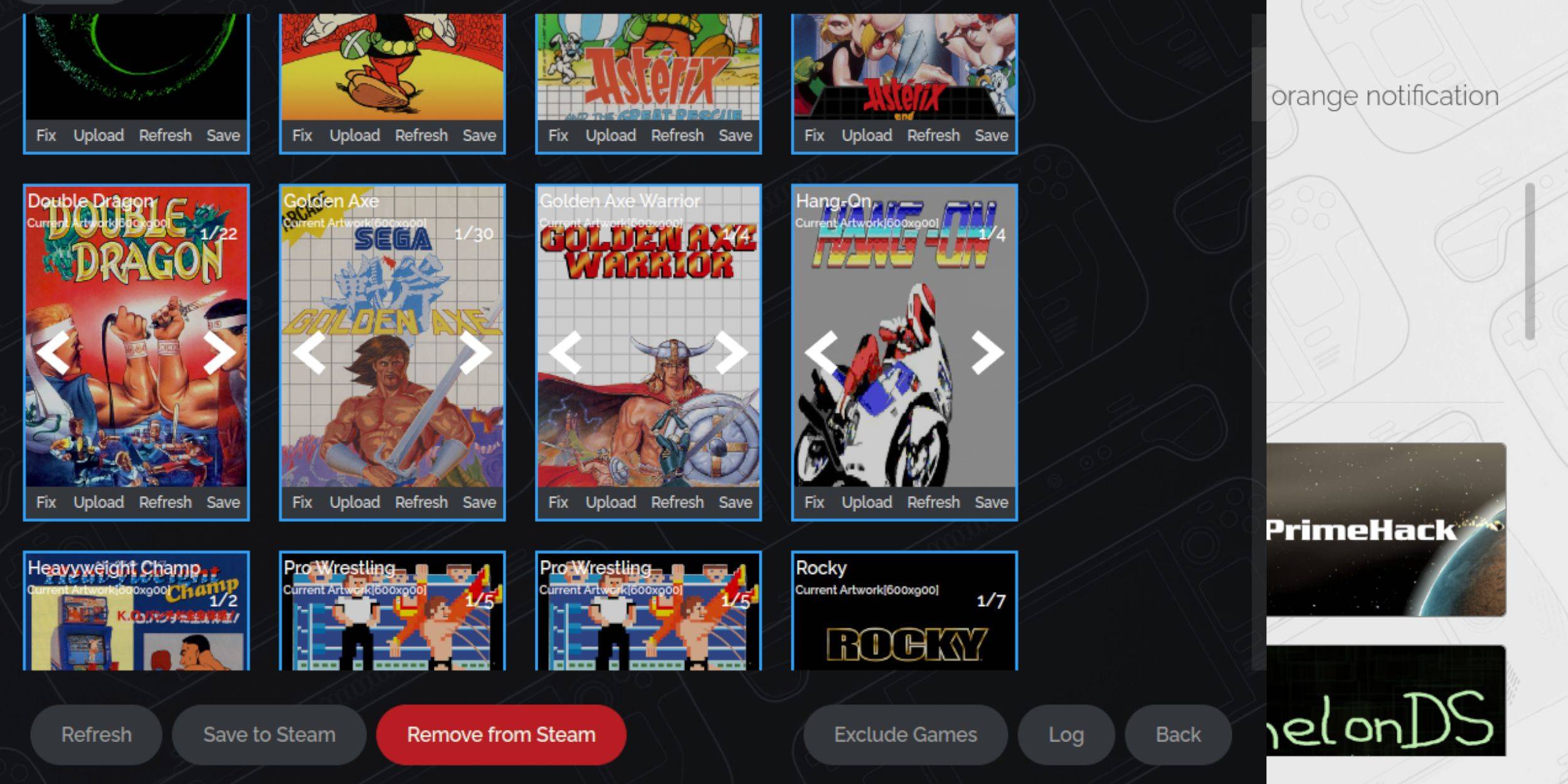 A obra de arte ausente ou incorreta é comum em jogos retrô.
A obra de arte ausente ou incorreta é comum em jogos retrô.
- Clique em "Fix" para encontrar automaticamente obras de arte. Se isso falhar, use "Pesquise o jogo" para encontrar e salvar manualmente a obra de arte correta.
Carregar obras de arte ausentes
- Faça o download da obra de arte correta e salve -a na pasta Pictures do Steam Deck.
- Clique em "Upload", selecione a imagem e salve. Use as setas esquerda/direita para localizar a imagem, se necessário, "salve no vapor".
Jogando jogos de sistema mestre no convés do vapor
 - No modo de jogo, acesse sua biblioteca Steam.
- No modo de jogo, acesse sua biblioteca Steam.
- Selecione a guia "Coleções" (botão R1).
- Escolha sua coleção de sistemas mestres da Sega e lance seu jogo.
Melhorar o desempenho
- Abra um jogo e pressione o botão QAM.
- No menu de desempenho, ative "Use o perfil do jogo", defina o limite de quadros para 60 qps e ative a metade do sombreamento da taxa.
Instale o carregador de DECKY para o convés do vapor
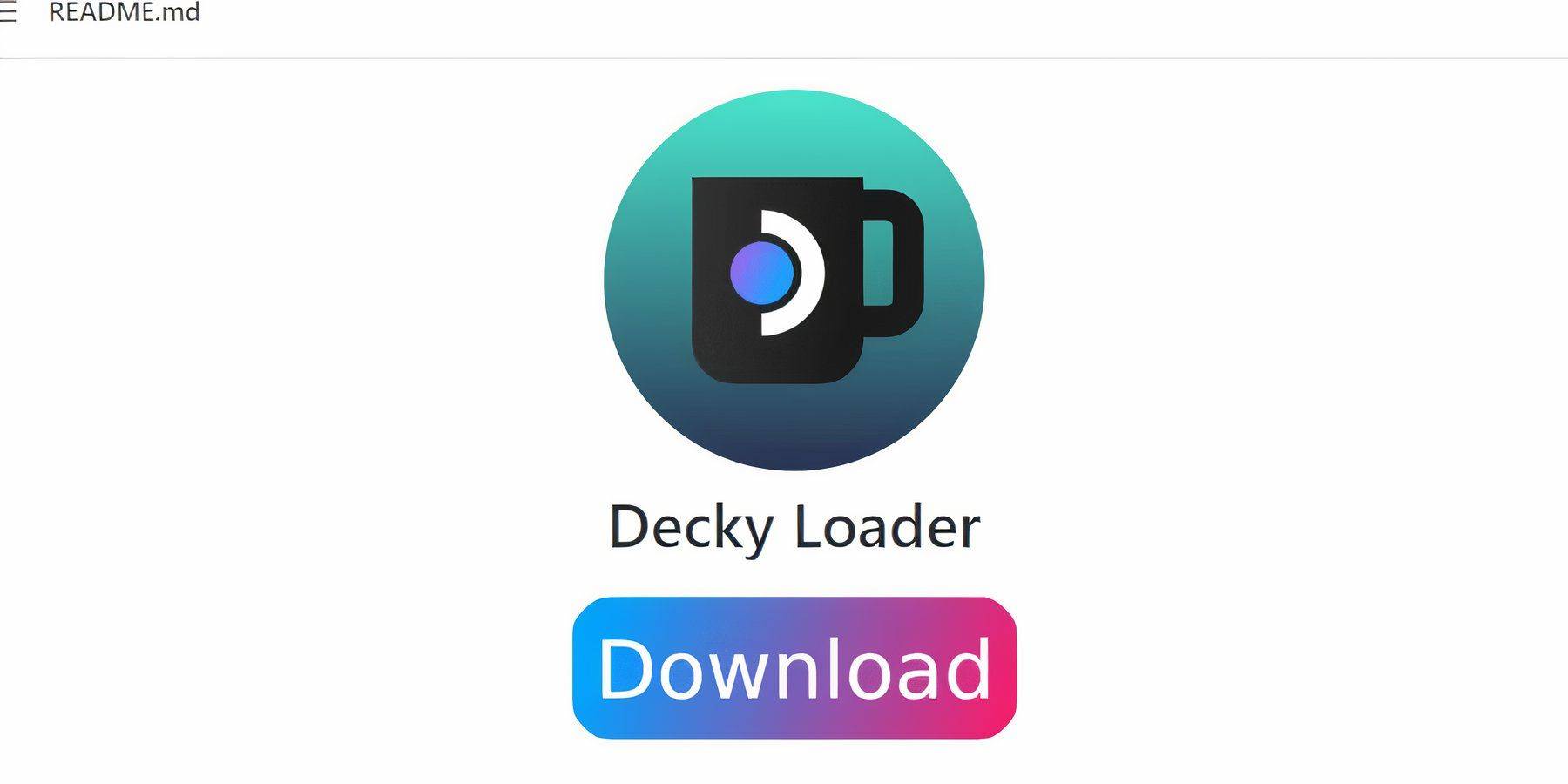 - Conecte um teclado e mouse (opcional). Mude para o modo de mesa.
- Conecte um teclado e mouse (opcional). Mude para o modo de mesa.
- Faça o download do Loader de Decky na página do Github.
- Execute o instalador e escolha a instalação recomendada.
- Reinicie seu baralho a vapor no modo de jogo.
Instale ferramentas elétricas
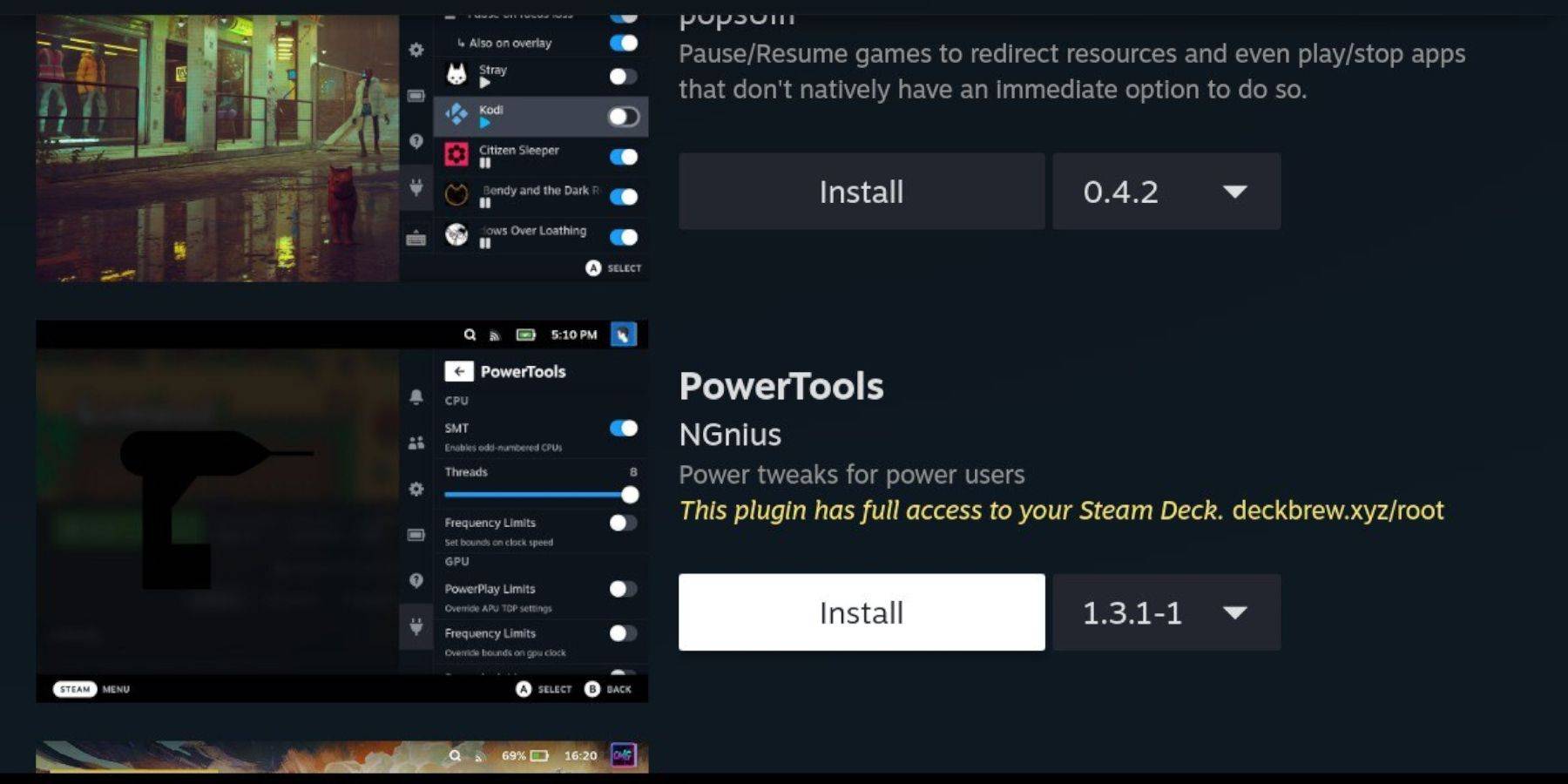 - Pressione o botão QAM, selecione o ícone do plug -in Decky Loader e, em seguida, o ícone da loja.
- Pressione o botão QAM, selecione o ícone do plug -in Decky Loader e, em seguida, o ícone da loja.
- Instale o plug -in Power Tools.
Configurações de ferramentas elétricas para jogos emulados
- Inicie um jogo do sistema mestre.
- Abra o menu Ferramentas Power (Qam> Decky Loader> Ferramentas elétricas).
- Desative o SMTS, defina threads como 4.
- Abra o menu de desempenho (qam> ícone da bateria).
- Ativar visualização avançada, controle manual de relógio GPU e defina a frequência do relógio da GPU como 1200.
- Salvar perfis por jogo.
Corrigindo o carregador de DECKY após uma atualização do convés do vapor
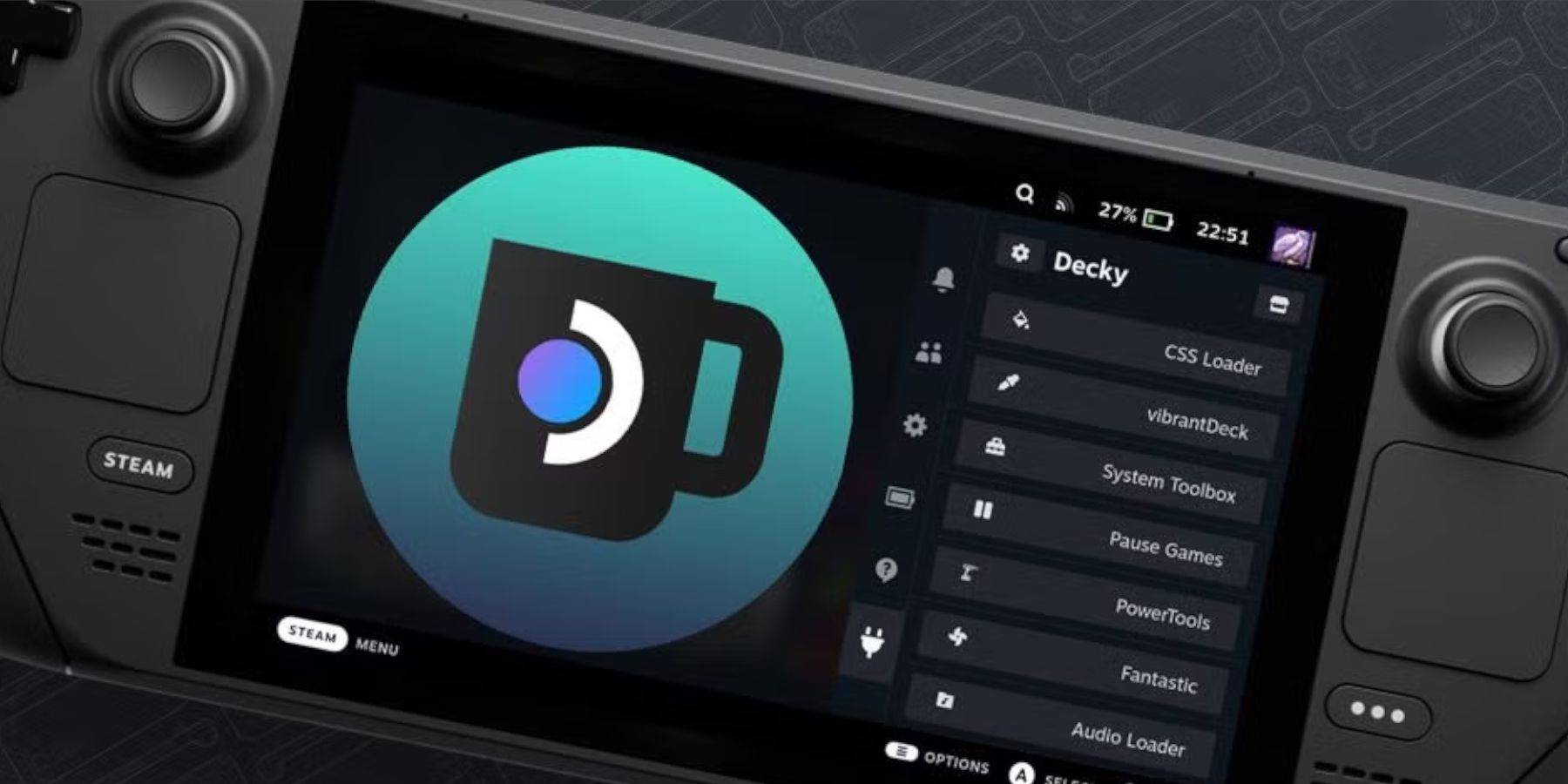 As atualizações do convés a vapor podem remover o carregador de decks.
As atualizações do convés a vapor podem remover o carregador de decks.
- Mude para o modo de mesa.
- Faça o download do carregador DECKY do Github e selecione "Execute".
- Digite sua senha (ou crie uma, se necessário).
- Reinicie seu baralho a vapor no modo de jogo.
















